Ultraiso怎么压缩ISO档案?Ultraiso压缩ISO档案的操作方法
更新日期:2023-09-23 23:22:21
来源:系统之家
手机扫码继续观看

Ultraiso是一款非常强大和实用的光盘映像软件,Ultraiso可以编辑文件和提取文件中的目录,那么,Ultraiso怎么压缩ISO档案呢?下面就是在Ultraiso里压缩ISO档案的方法步骤,一起往下看看吧!
方法步骤
1、打开UltraISO,然后把指定的档案拖拽到编辑窗口;

2、接着在配置选项中,把压缩模式设置成“重压缩”;
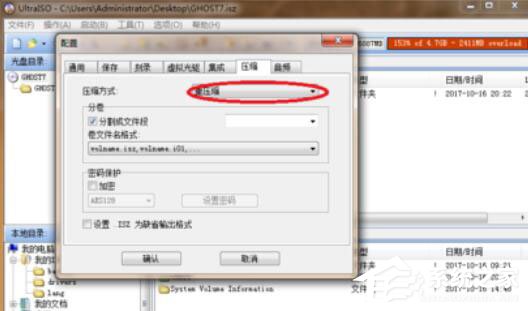
3、接着请在属性中选择好相应的介质,然后别忘了选择“优化文件”;

4、保存文件时,请把保存类型设置成ISZ(压缩ISO档案);
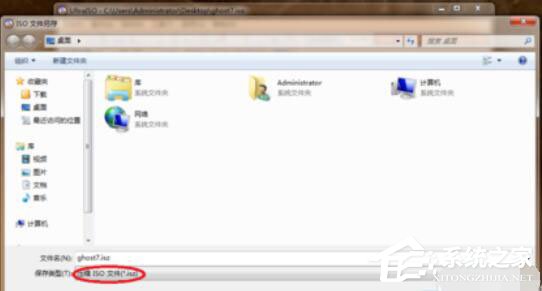
5、这时UltraISO就会正式压缩ISO档案了。由于时间较长,请诸位耐心等待。
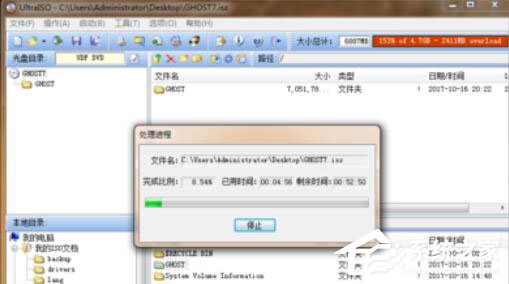
以上就是在Ultraiso里压缩ISO档案的详细操作步骤,按照上面的操作步骤来,你就可以轻松的在Ultraiso里压缩ISO档案啦!
该文章是否有帮助到您?
常见问题
- monterey12.1正式版无法检测更新详情0次
- zui13更新计划详细介绍0次
- 优麒麟u盘安装详细教程0次
- 优麒麟和银河麒麟区别详细介绍0次
- monterey屏幕镜像使用教程0次
- monterey关闭sip教程0次
- 优麒麟操作系统详细评测0次
- monterey支持多设备互动吗详情0次
- 优麒麟中文设置教程0次
- monterey和bigsur区别详细介绍0次
系统下载排行
周
月
其他人正在下载
更多
安卓下载
更多
手机上观看
![]() 扫码手机上观看
扫码手机上观看
下一个:
U盘重装视频












